ዝርዝር ሁኔታ:
- ደረጃ 1 - መሣሪያዎቹ
- ደረጃ 2 - ክፍሎች እና መሰረታዊ አቀማመጥ
- ደረጃ 3 ፕሮቶታይፕ ይፍጠሩ (አማራጭ)
- ደረጃ 4: በገመድ ላይ ምክሮች
- ደረጃ 5 የፊት ገጽታ ላስካሩትን ማግኘት
- ደረጃ 6 - አዝራሮችን እና መቀያየሪያዎችን መንጠቆ
- ደረጃ 7 ጆይስቲክን እና ኤልሲዲውን መንጠቆ
- ደረጃ 8 የ LED አሞሌ የነዳጅ መለኪያዎች
- ደረጃ 9 - ግቢውን መገንባት
- ደረጃ 10 - ሶፍትዌር እና ሙከራ
- ደረጃ 11 - ወደ ጨረቃ

ቪዲዮ: KerbalController ለሮኬት ጨዋታ የከርባል የጠፈር ፕሮግራም ብጁ የቁጥጥር ፓነል 11 ደረጃዎች (ከስዕሎች ጋር)

2024 ደራሲ ደራሲ: John Day | [email protected]. ለመጨረሻ ጊዜ የተሻሻለው: 2024-01-30 07:33

የ KerbalController ለምን ይገነባሉ?
ደህና ፣ ምክንያቱም አዝራሮችን መግፋት እና አካላዊ መቀያየሪያዎችን መወርወር መዳፊትዎን ከመጫን የበለጠ እጅግ የላቀ ስሜት ስለሚሰማቸው። በተለይ ትልቅ ቀይ የደህንነት መቀየሪያ በሚሆንበት ጊዜ መጀመሪያ ሽፋኑን መክፈት ያለብዎት ፣ ሮኬትዎን ለማስታጠቅ ማብሪያውን ያንሸራትቱ ፣ ቆጠራውን ይጀምሩ እና 3.. 2.. 1.. እኛ የህይወት መትረፍ አለብን!
የ KerbalController ምንድን ነው?
KerbalController ፣ እንዲሁም የቁጥጥር ፓነል ፣ ሲምፕት (አስመስሎ ኮክፒት) ፣ DSKY (የማሳያ ቁልፍ ሰሌዳ) ወይም ብጁ ጆይስቲክ በመባል የሚታወቀው ፣ ታዋቂውን የሮኬት ህንፃ-እና-መብረር-እና-ተስፋ-እንዳይፈነዳ ለመቆጣጠር ብጁ የግቤት መሣሪያ ነው። ጨዋታ ከርባል የጠፈር ፕሮግራም ከጨዋታው ከአማራጭ ውጤት ጋር ተጣምሮ ፣ እንደ የሁኔታ መብራቶች ፣ የቴሌሜትሪ ማሳያዎች እና/ወይም የነዳጅ መለኪያዎች።
ይህ የተወሰነ ግንባታ እንደ ማዞሪያ እና የትርጉም መቆጣጠሪያዎች በጆይስቲክ ፣ በስሮትል ተንሸራታች ፣ በሁኔታ መብራቶች ፣ በ LED ነዳጅ መለኪያዎች እና በቴሌሜትሪ ኤልሲዲ ማሳያ አማካኝነት በብዙ ሁነታዎች በኩል ግብዓቶችን ያካትታል።
ይህ መመሪያ ተመሳሳይ ቅጂ ለመገንባት ፣ ወይም እርስዎ እንዳሰቡት በመንገድ ላይ ማስተካከያዎችን እና ማሻሻያዎችን ለማድረግ የሚያስፈልጉዎትን ሁሉ ያካትታል። የተካተቱት -
- የአንድ ክፍል ዝርዝር
- ለማሰናከል ዝግጁ የሆኑ የዲጂታል ዲዛይን ስዕሎች
- የሽቦ መመሪያዎች
- የአርዱዲኖ ኮድ
- ተጓዳኝ የ KSP ተሰኪ ኮድ
- ብዙ ሥዕሎች
ለመነሳት ዝግጁ ነዎት? እንሂድ!
ደረጃ 1 - መሣሪያዎቹ

ለዚህ ግንባታ ሊኖርዎት የሚገባው በጣም አስፈላጊ መሣሪያ የሽያጭ ብረት ነው። ያ አንዳንድ የሽያጭ ፣ የብረት ማጽጃ ስፖንጅ የሽያጭውን ብረት ጫፍ እና “ሦስተኛ እጅ” ን ያጠቃልላል።
ሌሎች መሣሪያዎች የሽቦ መቀነሻ ፣ የሽቦ መቁረጫ ፣ መንጠቆዎች እና አንዳንድ አነስተኛ መጠን ጠመዝማዛዎች ናቸው።
ደረጃ 2 - ክፍሎች እና መሰረታዊ አቀማመጥ


ለእርስዎ የሚቻለውን ያህል ተቆጣጣሪ ማድረግ ማለት የትኞቹን አዝራሮች እና መቀያየሪያዎች ለመተግበር እንደሚፈልጉ በትክክል መምረጥ ማለት ነው። ምክንያቱም ሁሉም ሰው ጨዋታውን በተለየ መንገድ ይጫወታል። አንዳንድ ሰዎች አውሮፕላኖችን ይበርራሉ እና የ SSTO ን (አንድ-ደረጃ-ወደ-ምህዋር) ይገነባሉ። ሌሎች የጠፈር ጣቢያዎችን ማዞሪያዎችን ይመርጣሉ። እና አንዳንዶቹ ነገሮች በሚያስደንቅ ሁኔታ እንዲፈነዱ ይፈልጋሉ!
ሁሉንም ክፍሎች በግምታዊ መጠናቸው ለመሳብ እና በቬክተር ስዕል መርሃ ግብር (እንደ አፍቃሪ ዲዛይነር ወይም Inkscape) ወይም 3 -ል ስዕል መርሃግብር (እንደ SketchUp) ለመጎተት ይረዳል።
ቀለል ያለ ግንባታ ከፈለጉ ፣ የእኔን መቆጣጠሪያ ብቻ መገልበጥ እና በአባሪ ክፍሎች ዝርዝር ላይ የተዘረዘሩትን ክፍሎች ማግኘት ይችላሉ።
ደረጃ 3 ፕሮቶታይፕ ይፍጠሩ (አማራጭ)


መቆጣጠሪያዬን እየገለበጡ ከሆነ ይህንን ደረጃ መዝለል ይችላሉ።
ለግል ብጁ አቀማመጥ የሚሄዱ ከሆነ ፣ ከዋናው መቆጣጠሪያዎች ጋር የሚሰራ ፕሮቶታይፕ ለመፍጠር በመጀመሪያ የጫማ ሣጥን እንዲጠቀሙ እመክራለሁ። በእርግጥ የዋና መቆጣጠሪያዎችን አቀማመጥ ለማስተካከል ይረዳል። በመጨረሻው ግንባታ ውስጥ ጊዜን እና ገንዘብን መዋዕለ ንዋያቸውን ከመቀጠልዎ በፊት በስራ ላይ ሊያገኙት የሚችሉት በራስ መተማመን ማግኘቱም ጥሩ ነው። በእውነቱ ጨዋታውን ከጫማ ሳጥን መቆጣጠሪያዬ ጋር ለተወሰነ ጊዜ ተጫውቻለሁ። አንድ ላይ አንድ ነገር ለመጥለፍ የታደጉ ክፍሎችን መጠቀም ከርባል መንገድ አይደለምን?
ደረጃ 4: በገመድ ላይ ምክሮች



ፕሮቶታይፕ በሚፈጥሩበት ጊዜ ፣ ወደ መጨረሻው ቅጥር ግቢ ሲደርሱ እነሱን መሸጥ ካልፈለጉ በስተቀር ሁሉንም አዝራሮችዎን ወደ ውስጥ አይሸጡ። አንዳንድ ሽቦዎችን ወደ አዝራሮቹ ሸጥኩ እና ከአርዱዲኖ ጋር ጊዜያዊ ግንኙነቶችን ለማድረግ የማይሸጥ የዳቦ ሰሌዳ ተጠቀምኩ።
ሁሉንም የኤሌክትሮኒክስ ዕቃዎች ከመጨረሻው የፊት ገጽታ ጋር ሲያገናኙ ለ 5 ቪ እና መሬት ቀለበቶችን በመፍጠር ብጥብጥን መቀነስ ይችላሉ። ሁሉንም የመሬት ፒኖች በቀጥታ ከአርዲኖ ጋር አያገናኙትም ፣ ግን ይልቁንስ በአንድ አዝራር ላይ መሬትን በሚቀጥለው አዝራር ላይ መሬት ላይ ያገናኙ እና ዙሪያውን ያዙሩ። በመጨረሻም ፣ ከአርዱዲኖ ጋር ይገናኛሉ።
ለኃይል እና ለመሬት ቀለበቶችን ከፈጠሩ በኋላ ከአርዱዲኖ ፒኖች ጋር ያሉት ሁሉም ግንኙነቶች ይቀራሉ። የተወሰኑ የራስጌ ካስማዎችን ቁርጥራጮች እንዲያገኙ እና ሽቦዎቹን ለእነዚያ እንዲሸጡ እመክራለሁ። እነዚህን እንደ ትልቅ አያያዥ ሊጠቀሙባቸው ይችላሉ ፣ ስለዚህ አሁንም አርዱዲኖን ለሙከራ መንቀል ይችላሉ።
የሽቦዎቹ ርዝመት መከለያው ከመጠን በላይ የሽቦ ማያያዣዎችን (ሳጥኑን መዝጋት እንዳይችሉ ሊያግድዎት የሚችል) እና ክፍሎችን ከመሸጫ መንገድ ውጭ ለማንቀሳቀስ በቂ በሆነ አጭር መካከል ሚዛናዊ እርምጃ ነው። ሌሎች ክፍሎች ውስጥ ፣ ብሎኮችን አጥብቀው በማረም ላይ እያሉ ከአንድ ባለብዙ ማይሜተርዎ ጋር ይሽከረከሩ።
ደረጃ 5 የፊት ገጽታ ላስካሩትን ማግኘት



በእጅ ሲስል እና ሲስል ንፁህ ፣ ሙያዊ እይታን ማሳካት በጣም ከባድ ነው። እንደ እድል ሆኖ ፣ የሌዘር መቁረጥ ከእንግዲህ በጣም ውድ አይደለም። ንድፍዎ ትክክለኛ እስከሆነ ድረስ እጅግ በጣም ትክክለኛነትን ይፈቅዳል።
ለ Affinity Designer እና እንደ ነፃ InkScape ላሉ ሌሎች የቬክተር ስዕል ፕሮግራሞች ተስማሚ በሆኑ ቅርፀቶች ፣ የፊት ገጽታ ንድፍዬ ተያይ isል።
በኔዘርላንድ ውስጥ በሊችትዋዋርድ ውስጥ የፊት መጎሳቆል ነበረኝ። ከዚያን ጊዜ ጀምሮ ተዘግተው እና እንቅስቃሴዎች በሌዘርቤስት ተወስደዋል ፣ እኔ የሳጥን ሌዘር በተቆረጥኩበት። እያንዳንዱ ሱቅ ለዲዛይን የተለያዩ መስፈርቶች ሊኖረው ይችላል ፣ ስለዚህ ከማስገባትዎ በፊት ከሱቅዎ ጋር ያረጋግጡ። እነሱ ሁልጊዜ ማለት ይቻላል በሰዓት ተመን የንድፍ እገዛን ይሰጣሉ።
ልብ ሊሏቸው የሚገቡ አስፈላጊ ነገሮች -
- ሁሉም ነገር በቬክተር ላይ የተመሠረተ መሆን አለበት። ለዚህ ነው በፊቴ ንድፍ ውስጥ ያለው አርማ የተቀረፀው። ማስታወሻ ይህ በተያያዙት ንድፎች ውስጥ እንዳልተስተካከለ ልብ ይበሉ።
- ጽሑፍ እንኳን በቬክተር ላይ የተመሠረተ ነው። ስለዚህ እነዚያን ፊደሎች ወደ ኩርባዎች ይለውጡ!
- ይለኩ። ይለኩ። ይለኩ። ጆይስቲክዎችን ለመጫን የሚያስፈልገውን መጠን ግምት ውስጥ ማስገባት አልቻልኩም እና መጥለፍ ነበረብኝ። በጥሩ ሁኔታ ተለወጠ ፣ እንደ እድል ሆኖ። ማስታወሻ ይህ በተያያዙ ንድፎች ውስጥ ተስተካክሏል።
ሁሉንም ነገር በደንብ ከፈተሹ በኋላ ወደ አስጨናቂ ሱቅ ይላኩት። በኔዘርላንድስ ውስጥ ከ40-50 ዩሮ ይከፍሉ እና በሚቀጥለው ቀን ይህንን የሚያምር ውጤት በፖስታ ያግኙ!
ደረጃ 6 - አዝራሮችን እና መቀያየሪያዎችን መንጠቆ



አብዛኛዎቹ መቀያየሪያዎች እና አዝራሮች C ፣ NO ፣ NC ፣ +፣ -የሚል መሰየሚያዎች አሏቸው። ወደ አርዱዲኖ እንዴት እንደሚይ Here'sቸው እነሆ።
ቀላል ማብሪያ ወይም የግፊት ቁልፍ;
- መሬት ሲ (የተለመደ)
- አርዱዲኖ ዲጂታል ፒን NO (በተለምዶ ክፍት)
ዲጂታል ፒኑን እንደ INPUT_PULLUP እናዋቅረዋለን ፣ ይህ ማለት አርዱinoኖ ፒኑን በ 5 ቪ ላይ ያቆየዋል እና ፒን ሲመሠረት ይለየዋል እና ያንን እንደ ግብዓት ይይዛል። በማዞሪያው ወይም በአዝራሩ ላይ ያለው የ NO አገናኝ በመደበኛነት ክፍት ነው ፣ ስለዚህ ወረዳው አልተገናኘም። አዝራሩን ሲገፉ ወይም ማብሪያ / ማጥፊያውን ሲቀይሩ ፣ ወረዳው ይዘጋል እና ፒን መሬት ላይ ይደረጋል።
Ushሽቡተን ከ LED ጋር;
የአዝራር ክፍሉ ከላይ ካለው ጋር ተመሳሳይ ነው። ለ LED ፣ ተጨማሪ ሽቦዎችን ያያይዙታል
- መሬት - (አሉታዊ)
- አርዱዲኖ ዲጂታል ፒን + (አዎንታዊ)
ይህ ክፍል በጣም ቀጥተኛ ነው። የአርዱዲኖን ፒን በመደበኛ OUTPUT ሁነታ እንጠቀማለን።
ከ LED ጋር የደህንነት መቀየሪያዎች;
እነዚህ ትንሽ የተለዩ ናቸው እና ከመቀየሪያው አቀማመጥ ገለልተኛ በሆነ በ LED ላይ ቁጥጥርን አይፈቅዱም። ማብሪያ / ማጥፊያው ሲቀየር ብቻ LED ሁልጊዜ ያበራል። እነሱ +፣ - እና የምልክት አያያዥ አላቸው።
- መሬት - (አሉታዊ)
- 5V + (አዎንታዊ)
- አርዱዲኖ ዲጂታል ፒን ኤስ (ምልክት)
በአሩዲኖ ፒን በ INPUT ሞድ ውስጥ እንጠቀማለን። ማብሪያ / ማጥፊያው ሲበራ ፣ ኤልኢዲ ያበራል እና የምልክት ፒን ከፍ ይላል።
ደረጃ 7 ጆይስቲክን እና ኤልሲዲውን መንጠቆ



ኤል.ዲ.ዲ
ኤልሲዲው በጣም ቀላል ነው። እሱ ኃይል ፣ መሬት እና ተከታታይ ብቻ ይፈልጋል።
- 5V ቪዲዲ
- መሬት GND
- አርዱዲኖ ቲክስ ፒን RX
የ JST ማገናኛን ወይም ሽቦዎቹን በቀጥታ ወደ ቦርዱ መሸጥ ይችላሉ።
ጆይስቲክስ
ጆይስቲክዎች መጀመሪያ ላይ አስፈሪ ሊመስሉ ይችላሉ ፣ ግን እነሱ ለመገናኘት በጣም ቀላል ናቸው። በተመሳሳይ መንገድ የተገናኙ ሶስት ዘንግ አሉ። ሁለቱ በጆይስቲክ ታችኛው ክፍል ላይ ያሉትን ማያያዣዎች ይጠቀማሉ። ሦስተኛው አንዳንድ ሽቦዎችን ይጠቀማል።
- መሬት
- Wiper Arduino የአናሎግ ግብዓት ፒን
- 5 ቪ
ማያያዣዎቹ በዚህ ቅደም ተከተል ሊጣበቁ ይችላሉ። ወደ ኋላ ለመመለስ አይጨነቁ ፣ መጥረጊያው ሁል ጊዜ መካከለኛ ነው። ኃይል እና መሬት ከተለዋወጡ ፣ በኋላ ላይ በአርዲኖ ኮድ ዙሪያ ያለውን ዘንግ መገልበጥ እንችላለን።
ሽቦዎቹ በእርስዎ ጆይስቲክ ላይ የተለየ የቀለም መርሃ ግብር ሊኖራቸው ይችላል ፣ ግን በአጠቃላይ - ተመሳሳይ ቀለሞች ያሉት ሁለቱ ሽቦዎች ከላይ ላለው አዝራር ናቸው። ቀይ ወይም ብርቱካናማ 5 ቪ ፣ ጥቁር ወይም ቡናማ መሬት ነው። የተቀረው ሽቦ መጥረጊያ ነው።
ደረጃ 8 የ LED አሞሌ የነዳጅ መለኪያዎች



እሺ. ይህ ከጠቅላላው ግንባታ በጣም ከባድው ክፍል ነው። በመጀመሪያው ግንባታዎ ላይ ይህንን ለመዝለል ነፃነት ይሰማዎት ፣ ወይም ያሻሽሉት እና ያሳውቁኝ!
እንደ ነዳጅ መለኪያዎች ልጠቀምባቸው የምፈልጋቸውን እነዚህን ምርጥ የ LED አሞሌዎች አግኝቻለሁ። የላይኛው LED ሰማያዊ ፣ ከዚያ አንዳንድ አረንጓዴ ፣ ከዚያ ብርቱካናማ እና በመጨረሻም ቀይ ነው። በአንድ ጊዜ አንድ ኤልኢዲ ማብራት ከቻልን ፣ በእኛ የጠፈር መንኮራኩር ላይ ያለውን የነዳጅ ደረጃ እንዲወክል መፍቀድ እንችላለን።
እኔ መጀመሪያ ከእነሱ ጋር ሾፌር አይሲዎችን አዝዣለሁ። እነሱ በጣም ጥሩ ይሰራሉ! የነጥብ ሁነታን ወይም የባር ሁነታን መምረጥ ይችላሉ እና የአናሎግ ግቤት voltage ልቴጅ እንደ አንድ ኤልኢዲ (ነጥብ) ወይም የኤልዲዎች (ባር) ክልል ያሳያል። ግን አርዱዲኖ የአናሎግ ቮልቴጅን አያወጣም! እና የአናሎግ ቮልቴጅን በመኮረጅ LED ን ለማደብዘዝ የሚፈቅድዎት የ PWM ባህሪ ፣ ከእነዚህ የመንጃ አይሲዎች ጋር አይሰራም።
በእቅድ 2 ላይ - የሽግግር መመዝገቢያዎች። በእያንዳንዱ የአርዱዲኖ ማስጀመሪያ ኪት ውስጥ ከእነዚህ ጋር መሥራት ይጀምራሉ። እና እዚህ ስለእነሱ የበለጠ ማወቅ ይችላሉ-
ዕቅዱ በሆነ መንገድ የነዳጅ ደረጃዎቹን በ LED አሞሌዎች ላይ የሚወክሉትን ወደ ተገቢው ቢት ሕብረቁምፊ መለወጥ ነው። በ 5 የነዳጅ መለኪያዎች ፣ ሁሉም የነዳጅ ደረጃዎች ተሞልተው 10000000001000000000100000000010000000001000000000 መሆን አለባቸው። በሞኖፖልፕላን ባዶ ሆኖ ፣ 10000000001000000000000000000000000000000000000001 መሆን አለበት።
በቂ ቀላል ድምፅ። አንዳንድ ውስብስቦች አሉ። የመቀየሪያ መዝገቦቹ 8 ፒን አላቸው ፣ የ LED አሞሌዎቹ 10 ኤልኢዲ አላቸው። 56 ውጤቶችን ለማግኘት 7 ፈረቃ መዝገቦችን እጠቀማለሁ። ወደ ውስጥ ሲያስገቡኝ ፣ የአይሲ ፒን የሆነ ቦታ ዘለልኩ (ያንን በኮድ ውስጥ እናስገባዋለን)። እና በሌላኛው ጫፍ አንድ የ LED አሞሌን እገፋፋለሁ (ያንን በኮድ ውስጥ እናስተካክለዋለን)። እኛ የምንፈልገው ኦ እና አርዱዲኖ ሂሳብ አንዳንድ ጊዜ የክብ ስህተቶችን የሚያስከትል ተንሳፋፊ ነጥብ ሂሳብን ይጠቀማል (ያንን በኮድ ውስጥ እናስተካክለዋለን)። በኋላ ላይ ኮዱን የማጋራው መሆኑን ልብ ይበሉ።
የእኔ የመጨረሻ ግንባታ ከተያያዘው የሽቦ ዲያግራም ጋር አይዛመድም ፣ ስለዚህ ይህንን መቆጣጠሪያ እንደገና ከገነቡ ለኮዱ አንዳንድ ዝመናዎች ያስፈልጋሉ። እርዳታ ከፈለጉ ከታች አስተያየት ይስጡ።
እያንዳንዱ LED የራሱ ተከላካይ ይፈልጋል። ብሩህነትን ለማዛመድ አንዳንድ የተለያዩ እሴቶችን ይሞክሩ። ከተመሳሳይ ተቃዋሚዎች ጋር አረንጓዴ ከቀይ በጣም ብሩህ ይመስላል ፣ ስለዚህ ያንን ሚዛን ለመጠበቅ ይረዳል።
የመጨረሻ ውጤት -የ 5 LED አሞሌዎችን ለማብራት ከሚያስፈልጉት 50 ዲጂታል ፒኖች ይልቅ ፣ ያ ወደ 3 ቀንሷል - የሰዓት ምልክት ፣ የመቆለፊያ ምልክት እና የውሂብ ምልክት።
ደረጃ 9 - ግቢውን መገንባት




በእነዚያ አርማዎች መበቀሌ ጊዜ ነው!
እነሱ በትክክል እንዲስተካከሉ የአርማዎቹን ወደ ትክክለኛ የቬክተር ስዕሎች ቀይሬአለሁ። በዚህ ጊዜ እኔ የተለየ ጉዳይ አለኝ። የሾሉ ቀዳዳዎች ለሳጥኑ ትክክለኛ ስብሰባ በትክክለኛው ቦታ ላይ አይደሉም። ለሳጥኑ 6 ሚሜ ኤምዲኤፍ ተጠቀምኩ። እንደ አለመታደል ሆኖ በምስማር ወደ ጠርዞች መቧጨር እንዲለያዩ ያደርጋቸዋል። ከተጨማሪ የእንጨት ቁርጥራጮች እና ሙጫ ጋር አንድ ላይ ጠለፋሁት። ብዙ ሙጫ።
በእንጨት ፣ ሙጫ እና/ወይም ምስማሮች የተሻሉ ላሉት ፣ የዊንዶቹን ቀዳዳዎች ያለ ሙሉ በሙሉ የንድፎቹን ስሪት አያይዣለሁ።
ችግሮች ቢኖሩም ፣ የመጨረሻው ውጤት በጣም ቀጭን ነው።
ደረጃ 10 - ሶፍትዌር እና ሙከራ



ተቆጣጣሪው ከርባል የጠፈር ፕሮግራም ጋር እንዲሠራ ለማድረግ የሚከተለውን ሶፍትዌር ያውርዱ ፦
የ KSP ተሰኪ
የዚፕ ፋይል የተጠናቀረው ተሰኪ ነው። ቀሪው ተሰኪውን ለማሻሻል እና የራስዎን ስሪት ለማጠናቀር ሊጠቀሙበት የሚችሉት የምንጭ ኮድ ነው። ተሰኪውን ወደ ጋማ ዳታ ማውጫ ይክፈቱ።
የአርዱዲኖ ኮድ
በመቆጣጠሪያዎ ውስጥ ኮዱን ወደ አርዱዲኖ ሜጋ ላይ ለመስቀል የ Arduino IDE ን ይጠቀሙ።
ተቆጣጣሪው በየትኛው ተከታታይ ወደብ ላይ እንዳለ ለማወቅ (ለምሳሌ /dev/cu.usbmodem1421) ለማወቅ የ Arduino IDE ታችኛውን ቀኝ ይመልከቱ። የ config.xml ፋይልን ከተሰኪው ማውጫ ይክፈቱ እና ወደብዎ መሞሉን ያረጋግጡ። አሁን መሄድዎ ጥሩ ነው!
ትንሹን አብራ/አጥፋ ማብሪያ/ማጥፊያ ከላይ በስተግራ ወደ ON አቀማመጥ በማስቀመጥ የማረም ሁነታን መጠቀም ይችላሉ። ኤልሲዲው የፊደላት ሕብረቁምፊ ማሳየት አለበት። አዝራሩን ሲጫኑ ወይም ማብሪያ / ማጥፊያውን ሲቀይሩ እያንዳንዱ ፊደል ቁልፍን ወይም መቀየሪያን ይወክላል እና በዝቅተኛ እና በላይኛው መያዣ መካከል ይቀያይራል። የ xyz መቀያየሪያዎችን ወደ Xyz ማቀናበር (ማብራት/ማጥፋት/ማጥፋት) እንዲሁም የስሮትል ተንሸራታች እሴቶችን ያሳያል። xYz ለትርጉም (ግራ) ጆይስቲክ ጆይስቲክ እሴቶችን ያሳያል። xyZ ለማሽከርከር (በስተቀኝ) ጆይስቲክ።
ኤልሲዲ ሁነታዎች
የሚከተሉት የማሳያ ሁነታዎች x ፣ y እና z መቀያየሪያዎችን በመጠቀም በ LCD ላይ ለማሳየት እንዲመረጡ ሊመረጡ ይችላሉ።
የመውሰጃ ሞድ - የላይኛው ፍጥነት / ፍጥነት (ጂ)
የምሕዋር ሞድ - አፖፕሲሲስ + ጊዜ ወደ አፖፕሲሲስ / ፔሪያፕሲስ + ጊዜ ወደ ፔሪያፕሲስ
የማኔቨር ሞድ-ወደ ቀጣዩ የማኑዌል መስቀለኛ መንገድ / ቀጣዩ ዴልታ-ቪ ለቀጣዩ መስቀለኛ መንገድ
አመላካች ሁኔታ -ወደ ዒላማ ርቀት / ከዒላማ አንጻራዊ ፍጥነት
እንደገና የመግቢያ ሁኔታ-መቶኛ ከመጠን በላይ ሙቀት (ከፍተኛ) / መቀነስ (ጂ)
የበረራ ሁኔታ: ከፍታ / ማች ቁጥር
የማረፊያ ሁኔታ -የራዳር ከፍታ / አቀባዊ ፍጥነት
ተጨማሪ ሞድ: አልተተገበረም (ገና)
የተለያዩ ሁነቶችን በተግባር ለማየት ፣ በትምህርቱ መጨረሻ ላይ ቪዲዮውን ይመልከቱ።
ደረጃ 11 - ወደ ጨረቃ



KSP ን ያቃጥሉ ፣ የሚወዱትን መርከብ ይጫኑ ወይም አዲስ ይገንቡ እና ይሂዱ!
ጠቃሚ ምክሮች
- ለመሰላልዎ ብጁ የድርጊት ቡድን 5 ይጠቀሙ
- ለፀሐይ ፓነሎችዎ ብጁ የድርጊት ቡድን 6 ይጠቀሙ
- ለፓራሹት ወይም ለጠለፋ መንጠቆዎች ብጁ የድርጊት ቡድን 7 ን ይጠቀሙ
- የማስነሻ ማምለጫ ስርዓቱን እና ተገቢውን አጭበርባሪዎችን ለ Abort የድርጊት ቡድን ይመድቡ
- የማሳያ ቁልፍን ማስታጠቅ እንደሚያስፈልግዎ አይርሱ


በ Arduino ውድድር 2017 ውስጥ ሯጭ


ለመጀመሪያ ጊዜ የደራሲ ውድድር 2018 ውስጥ ተወዳዳሪ
የሚመከር:
የናሳ የቁጥጥር ፓነል ለልጆች 10 ደረጃዎች (ከስዕሎች ጋር)

የናሳ የቁጥጥር ፓነል ለልጆች - እኔ ይህንን የሠራሁት የሕፃን እንክብካቤን ለሚያካሂደው በሕግ ነው። እሷ ከሦስት ዓመት ገደማ በፊት ለኩባንያ አምራች ፍትሕ የሠራሁትን ላንጀራዬን አየች እና በጣም ወደደችው ስለዚህ ይህንን ለገና ስጦታ ስጦታ ሰጠኋት። ለሌላ ፕሮጀክቴ እዚህ ጋር አገናኝ https: //www
“የጠፈር ተፅእኖ” ጨዋታ ከጂሮ ዳሳሽ እና ከኖኪያ 5110 ኤልሲዲ ጋር - 3 ደረጃዎች

“የጠፈር ተፅእኖ” ጨዋታ ከጂሮ ዳሳሽ እና ከኖኪያ 5110 ኤልሲዲ ጋር - የእኔ ታማጎቺ ከሞተ በኋላ (የመጨረሻው ፕሮጀክት) ፣ ጊዜዬን ለማባከን አዲስ መንገድ መፈለግ ጀመርኩ። በአርዱዲኖ ላይ የሚገኘውን “የጠፈር ተፅእኖ” የሚለውን የተለመደ ጨዋታ ፕሮግራም ለማድረግ ወሰንኩ። ጨዋታውን ትንሽ ሳቢ እና አስደሳች ለማድረግ ፣ ሊይ ያለኝን የጂሮሮስኮፕ ዳሳሽ ተጠቀምኩ
ኤልሲዲ ወራሪዎች - በ 16x2 LCD ቁምፊ ማሳያ ላይ እንደ የጠፈር ወራሪዎች እንደ ጨዋታ - 7 ደረጃዎች

ኤልሲዲ ወራሪዎች - በ 16x2 ኤልሲዲ ቁምፊ ማሳያ ላይ እንደ የጠፈር ወራሪዎች እንደ ጨዋታ - አፈታሪክ የሆነውን “የጠፈር ወራሪዎች” ጨዋታ ማስተዋወቅ አያስፈልግም። የዚህ ፕሮጀክት በጣም አስደሳች ገጽታ ለግራፊክ ውፅዓት የጽሑፍ ማሳያ መጠቀሙ ነው። የተገኘው 8 ብጁ ገጸ -ባህሪያትን በመተግበር ነው። ሙሉውን አርዱዲኖ ማውረድ ይችላሉ
የአርዱዲኖ የጠፈር አለቶች ጨዋታ 3 ደረጃዎች
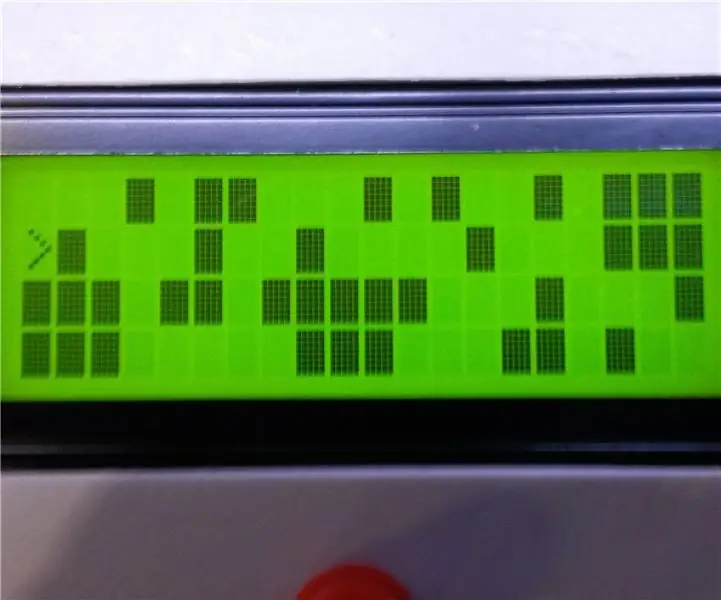
የአርዱዲኖ የጠፈር አለቶች ጨዋታ - እነሱ በኮምፒተር ፣ በስልክ ፣ በጨዋታ ኮንሶል ወይም በገለልተኛ ሳጥን ላይ ቢጫወቱ ፣ ብዙ የቪዲዮ ጨዋታዎች መሰናክልን የማስወገድ አካልን ያካትታሉ። በእርግጥ ፣ ቶከኖችን ለመሰብሰብ ወይም በመንገድ ላይ መንገድዎን በማግኘት የተሰጡ ነጥቦች ሊኖሩ ይችላሉ ፣
ከድር ጋር የተገናኘ SMART LED እነማ ሰዓት በድር ላይ የተመሠረተ የቁጥጥር ፓነል ፣ የጊዜ አገልጋይ ተመሳስሏል 11 ደረጃዎች (ከስዕሎች ጋር)

ከድር ጋር የተገናኘ SMART LED እነማ ሰዓት በድር ላይ የተመሠረተ የቁጥጥር ፓነል ፣ የጊዜ አገልጋይ ተመሳስሏል-የዚህ ሰዓት ታሪክ ወደ ኋላ ይመለሳል-ከ 30 ዓመታት በላይ። አባቴ ይህንን ሀሳብ በአቅeeነት ያገለገለው ገና የ 10 ዓመት ልጅ ሳለሁ ፣ ከ LED አብዮት በፊት - ወደ LED መቼ 1/1000 የአሁኑ ዓይነ ስውር ብሩህነት ብሩህነት ነው። እውነተኛ
